- Teil 1. So synchronisieren Sie ein Samsung-Telefon mit einem Samsung-Tablet mit FoneLab HyperTrans
- Teil 2. So synchronisieren Sie ein Samsung-Telefon mit einem Samsung-Tablet mit Samsung Flow
- Teil 3. So synchronisieren Sie ein Samsung-Telefon mit einem Samsung-Tablet mit Samsung Cloud
- Teil 4. So synchronisieren Sie ein Samsung-Telefon mit einem Samsung-Tablet mit Samsung Smart Switch
- Teil 5. Häufig gestellte Fragen zum Synchronisieren von Samsung-Telefonen mit Samsung-Tablets
Übertragen Sie Daten von iPhone, Android, iOS, Computer an einen beliebigen Ort ohne Verluste.
- Übertragen Sie Daten von einer Micro-SD-Karte auf ein anderes Android
- Übertragen von Bildern von einem Telefon auf ein anderes
- So übertragen Sie Fotos vom alten LG-Telefon auf den Computer
- So übertragen Sie Fotos von einem alten Samsung auf einen anderen Samsung
- Übertragen Sie Kontakte von Samsung auf das iPhone
- Übertragen Sie Daten von LG an Samsung
- Übertragen Sie Daten vom alten Tablet zum neuen
- Übertragen Sie Dateien von Android auf Android
- Übertragen Sie iCloud-Fotos auf Android
- Übertragen Sie iPhone Notes auf Android
- Übertragen Sie iTunes Music auf Android
So synchronisieren Sie ein Samsung-Telefon mit einem Samsung-Tablet - 4 ultimative Möglichkeiten
 Geschrieben von Szeki / 23. März 2023 09:00
Geschrieben von Szeki / 23. März 2023 09:00 Es gibt zahlreiche Techniken, um Dateien von einem Telefon auf ein Tablet zu verschieben oder zu kopieren. Sie fragen sich vielleicht: Wie synchronisiere ich mein Samsung-Telefon mit meinem Samsung-Tablet? Nun, es ist einfach und nicht zeitaufwändig.
Die beste Wahl ist die Verwendung von Software von Drittanbietern. Sie können FoneLab HyperTrans verwenden. Abgesehen von diesem Tool hat dieser Beitrag andere Alternativen. Möchten Sie bei der Synchronisierung von Samsung-Telefonen mit Samsung-Tablets professionell werden? Sie können den folgenden Tutorials folgen.
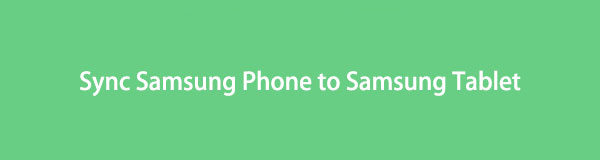

Führerliste
- Teil 1. So synchronisieren Sie ein Samsung-Telefon mit einem Samsung-Tablet mit FoneLab HyperTrans
- Teil 2. So synchronisieren Sie ein Samsung-Telefon mit einem Samsung-Tablet mit Samsung Flow
- Teil 3. So synchronisieren Sie ein Samsung-Telefon mit einem Samsung-Tablet mit Samsung Cloud
- Teil 4. So synchronisieren Sie ein Samsung-Telefon mit einem Samsung-Tablet mit Samsung Smart Switch
- Teil 5. Häufig gestellte Fragen zum Synchronisieren von Samsung-Telefonen mit Samsung-Tablets
Teil 1. So synchronisieren Sie ein Samsung-Telefon mit einem Samsung-Tablet mit FoneLab HyperTrans
Wenn Sie ein flexibles Werkzeug suchen, FoneLab HyperTrans sticht heraus. Es garantiert, dass Ihre Dateien vor, während und nach dem Vorgang zu 100 % sicher sind. Abgesehen davon hilft es Ihnen, Daten zwischen iPhone, Android und Computer zu übertragen, zu synchronisieren und zu verwalten.
Übertragen Sie Daten von iPhone, Android, iOS, Computer an einen beliebigen Ort ohne Verluste.
- Verschieben Sie Dateien zwischen iPhone, iPad, iPod touch und Android.
- Importieren Sie Dateien von iOS nach iOS oder von Android nach Android.
- Verschieben von Dateien vom iPhone / iPad / iPod / Android auf den Computer.
- Speichern Sie Dateien vom Computer auf iPhone / iPad / iPod / Android.
Willst du lernen So synchronisieren Sie Fotos von einem Samsung-Telefon auf ein Samsung-Tablet und andere Arten von Daten? Sie können dieses Werkzeug verwenden. Unten sind die detaillierten Schritte.
Schritt 1Laden Sie FoneLab HyperTrans auf Ihren Computer herunter. Schließen Sie danach das Telefon über ein USB-Kabel an den Computer an. Machen Sie es auf dem Tablet oder scannen Sie den QR-Code, indem Sie die herunterladen MobieMate. Danach benachrichtigt Sie die Software nach erfolgreicher Verbindung des Samsung-Telefons oder -Tablets.
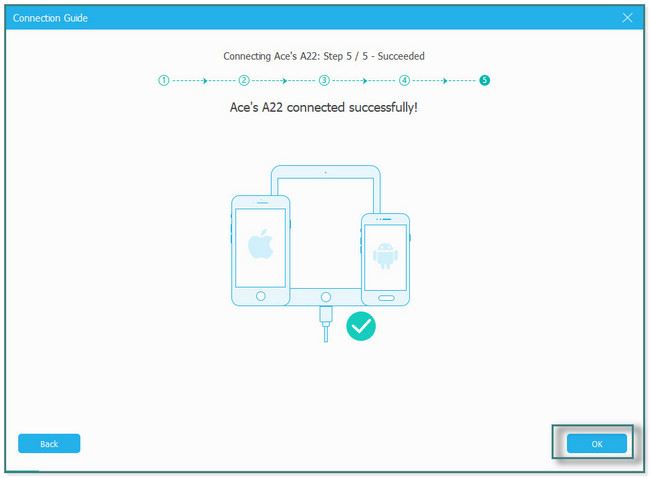
Schritt 2Klicken Sie auf die Telefonname oben am Werkzeug. Wählen Sie auf der linken Seite der Software die Daten aus, die Sie mit Ihrem Tablet synchronisieren möchten.
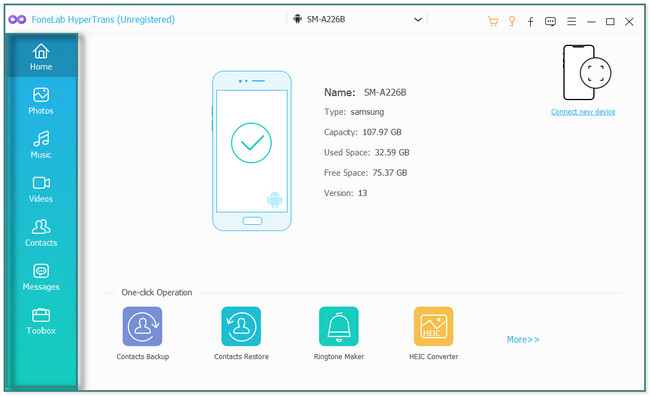
Schritt 3Markieren Sie die Datei, die Sie synchronisieren möchten. Klicken Sie später auf die iPhone Symbol oben und wählen Sie das Tablette Namen.
Schritt 4Warten Sie, bis der Synchronisierungsvorgang abgeschlossen ist. Später werden Sie von der Software benachrichtigt, sobald dies erledigt ist. Trennen Sie das Telefon und Tablet ordnungsgemäß vom Computer.
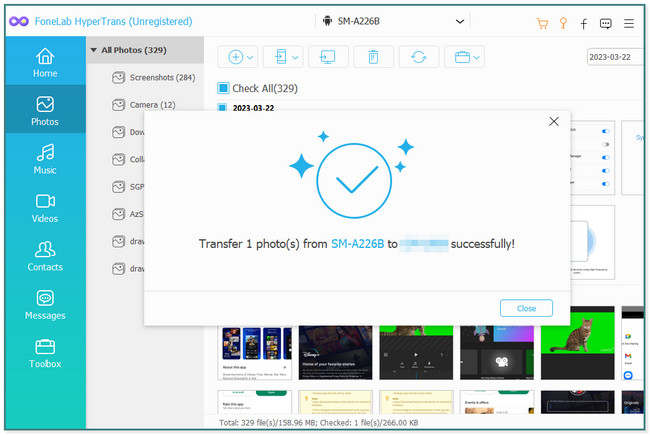
Möchten Sie neben diesem hervorragenden Tool noch weitere Tools kennenlernen? Runterscrollen.
Übertragen Sie Daten von iPhone, Android, iOS, Computer an einen beliebigen Ort ohne Verluste.
- Verschieben Sie Dateien zwischen iPhone, iPad, iPod touch und Android.
- Importieren Sie Dateien von iOS nach iOS oder von Android nach Android.
- Verschieben von Dateien vom iPhone / iPad / iPod / Android auf den Computer.
- Speichern Sie Dateien vom Computer auf iPhone / iPad / iPod / Android.
Teil 2. So synchronisieren Sie ein Samsung-Telefon mit einem Samsung-Tablet mit Samsung Flow
Diese Samsung Flow-App wurde entwickelt, um Daten zwischen Smartphones, Tablets und PCs zu verschieben oder zu synchronisieren. Abgesehen davon können Sie Daten oder Dateien von Ihrem Telefon auf einem größeren Bildschirm anzeigen.
Trotz all seiner hervorragenden Funktionen hat es ein paar Nachteile. Sobald Sie diese App verwenden, wird Ihr Telefon schnell aufgeheizt. In diesem Fall ist der Akku Ihres Telefons kurzzeitig leer und die Leistung gering.
Möchten Sie diese App verwenden, um das Telefon mit dem Tablet auf Samsung zu synchronisieren? Runterscrollen.
Schritt 1Sie müssen Samsung Flow sowohl auf Ihrem Tablet als auch auf Ihrem Telefon herunterladen. Suchen Sie den Google Play Store und seine Suchleiste. Tippen Sie später darauf und geben Sie Samsung Flow ein. Drücke den Herunterladen Taste und starten Sie es danach. Verbinden Sie das Tablet und das Telefon mit demselben Wi-Fi-Netzwerk. Scannen Sie auf Ihrem Tablet den Namen des Telefons, mit dem Sie sich verbinden möchten, und wählen Sie es aus.
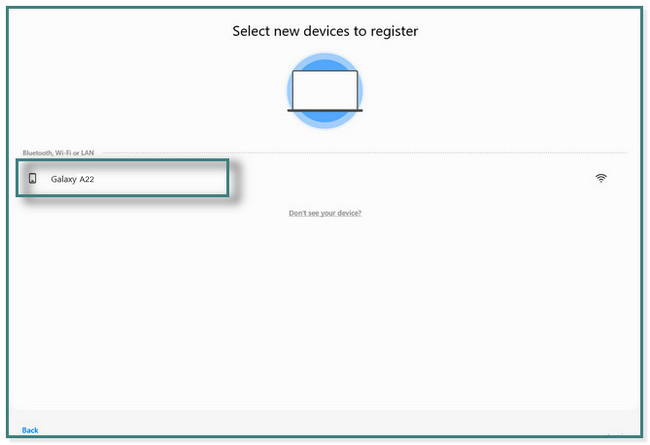
Schritt 2Sie sehen den Code auf Ihrem Bildschirm. Tippen Sie danach auf OK Taste. Tippen Sie auf die OK Taste am Telefon, um das Gegebene zu bestätigen Code auf dem Bildschirm. Danach ist das Telefon bereits mit dem Tablet verbunden.
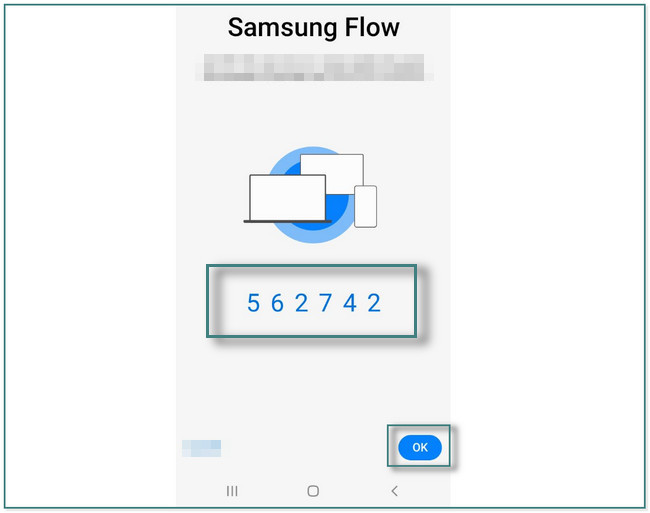
Schritt 3Samsung Flow greift nicht automatisch auf Ihre Dateien zu. Alles, was Sie tun können, ist das anzukreuzen Gehe zu den Einstellungen Taste, sobald die Meldung auf dem Bildschirm erscheint. Danach nach rechts schieben Slider auf der rechten Seite von Samsung Flow, um die erforderlichen Berechtigungen zuzulassen.
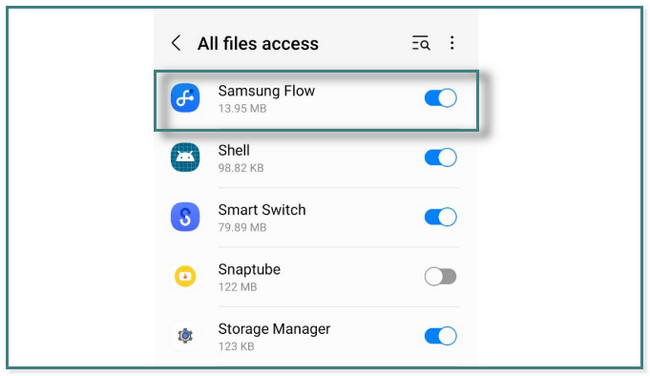
Schritt 4Tippen Sie auf die VORTEILE Unterschreiben-Schaltfläche in der linken unteren Ecke der App. Wählen Sie danach die gewünschten Daten auf Ihrem Tablet aus. Klicken Sie später auf die Absenden Symbol in der unteren rechten Ecke der App, um die Daten zu senden. In diesem Fall sehen Sie dieselben Daten auf Ihrem Tablet. Sie müssen sie nur auf Ihrem Tablet speichern, um darauf zugreifen zu können.
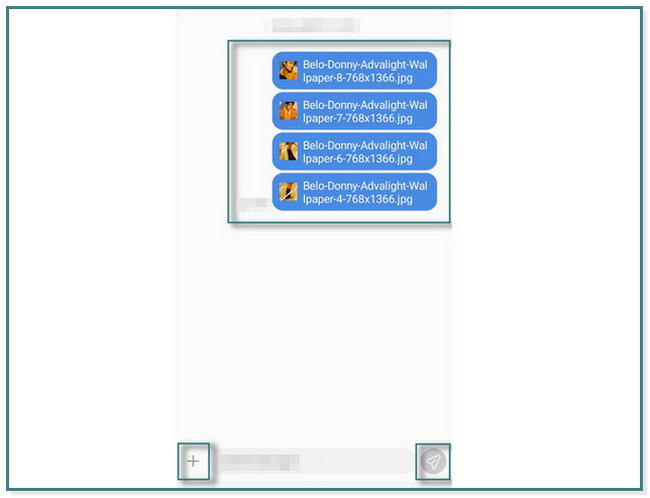
Teil 3. So synchronisieren Sie ein Samsung-Telefon mit einem Samsung-Tablet mit Samsung Cloud
Samsung Cloud-Speicher wird zum Sichern von Dateien verwendet, um den Verlust von Daten für Samsung-Server zu verhindern. Darüber hinaus können Sie Daten von Ihrem Samsung-Telefon auf Ihr Tablet synchronisieren und wiederherstellen. Es wird jedoch nicht von allen Samsung-Modellen wie Galaxy 6-, J3- und J7-Smartphones und Galaxy Note 4-Tablets unterstützt. In diesem Fall können Sie keine Dateien auf die genannten Modelle übertragen.
Im Folgenden finden Sie die einfachen Schritte zum Synchronisieren eines Telefons mit einem Tablet auf Samsung. Weitergehen.
Schritt 1Suchen Sie den Einstellungen . Klicken Sie danach auf den Namen des auf Ihrem Telefon angemeldeten Kontos.
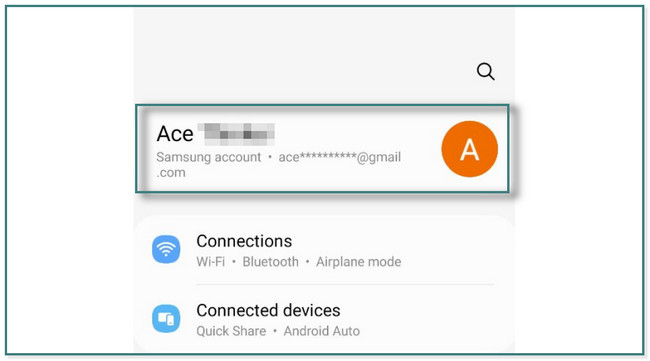
Schritt 2Schalten Sie Ihr WLAN ein oder verwenden Sie eine beliebige Internetverbindung. Scrollen Sie nach unten, bis Sie die Samsung Cloud sehen, und tippen Sie darauf. Sie sehen die Apps, die verbunden sind oder Zugriff auf die App haben.
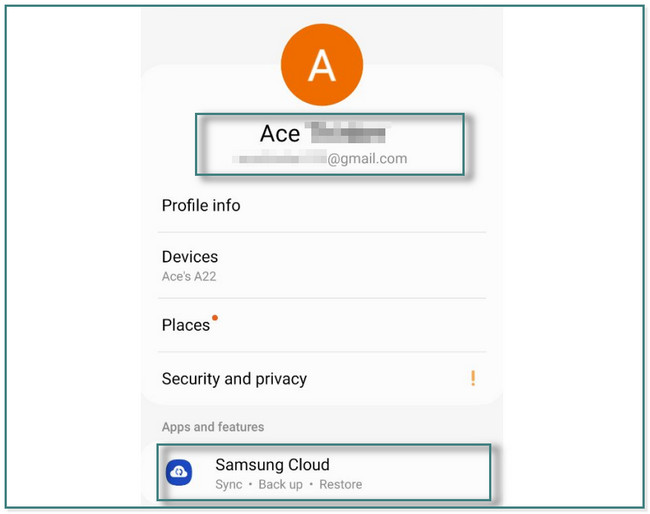
Schritt 3Oben auf der Hauptoberfläche sehen Sie den Datentyp, den Sie mit der Samsung Cloud synchronisieren können. Tippen Sie darauf und Sie werden aufgefordert, sich mit Ihrem Microsoft-Konto anzumelden, um mit der Synchronisierung des Datenvorgangs fortzufahren.
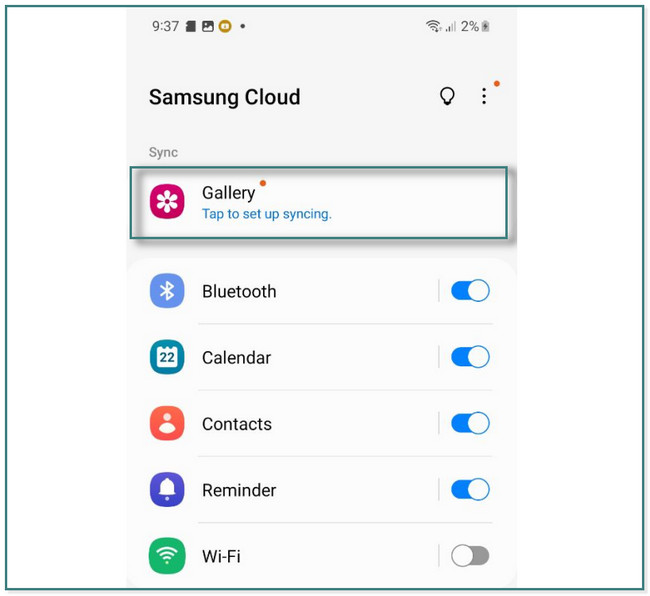
Schritt 4Die Samsung Cloud wird geladen. Danach wird Ihnen der Bildschirm „Synchronisierung wurde gestartet“ angezeigt. In diesem Fall müssen Sie nur auf tippen Erledigt Schaltfläche, um die Daten zu sehen, die damit synchronisiert werden. Auf Ihrem Tablet müssen Sie sich nur bei demselben Konto in Ihrer Samsung Cloud anmelden, um auf die zu synchronisierenden Dateien zuzugreifen.
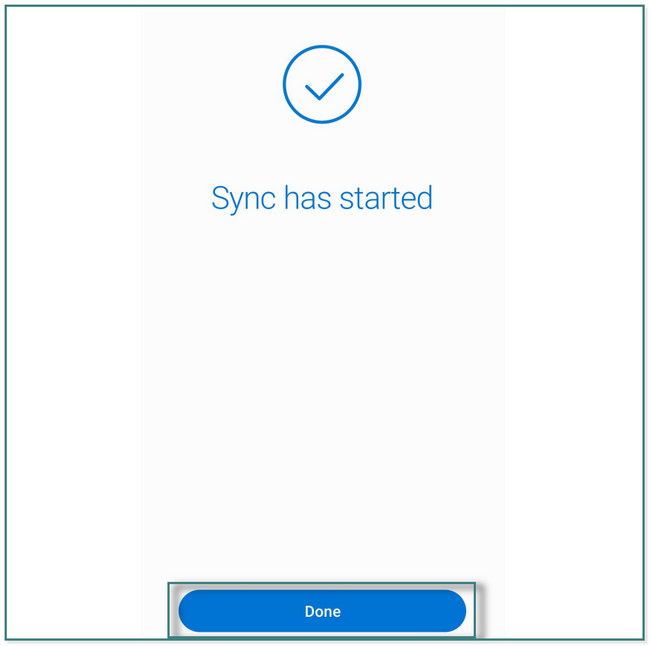
Übertragen Sie Daten von iPhone, Android, iOS, Computer an einen beliebigen Ort ohne Verluste.
- Verschieben Sie Dateien zwischen iPhone, iPad, iPod touch und Android.
- Importieren Sie Dateien von iOS nach iOS oder von Android nach Android.
- Verschieben von Dateien vom iPhone / iPad / iPod / Android auf den Computer.
- Speichern Sie Dateien vom Computer auf iPhone / iPad / iPod / Android.
Teil 4. So synchronisieren Sie ein Samsung-Telefon mit einem Samsung-Tablet mit Samsung Smart Switch
Samsung Smart Switch ist die flexibelste unter den anderen 2 Alternativen der oben genannten Software. Es unterstützt das Synchronisieren und Übertragen von Dateien von Android, iPhone, Mac, PC und USB. Abgesehen davon können Sie jeden zu verarbeitenden Datentyp auswählen. Abgesehen davon priorisiert es die Sicherheit Ihrer Dateien mithilfe seiner Sicherheitsfunktionen. Sie können es jedoch nicht auf Ihrem Telefon verwenden, sobald Android 4.3, iOS 4.2 ausgeführt wird. 1 oder später.
Sind Sie bereit, dieses Tool zu verwenden, um Telefone mit Tablets von Samsung zu synchronisieren? Weitergehen.
Schritt 1Geben Sie Samsung Smart Switch in die Suchleiste im Google Play Store ein. Danach sehen Sie die Ergebnisse je nach Internetverbindung nur wenige Sekunden lang. Tippen Sie später auf Herunterladen und warten Sie, bis der Downloadvorgang abgeschlossen ist. Tippen Sie auf die Offen Schaltfläche, um die App auf Ihrem Telefon oder Tablet zu starten.
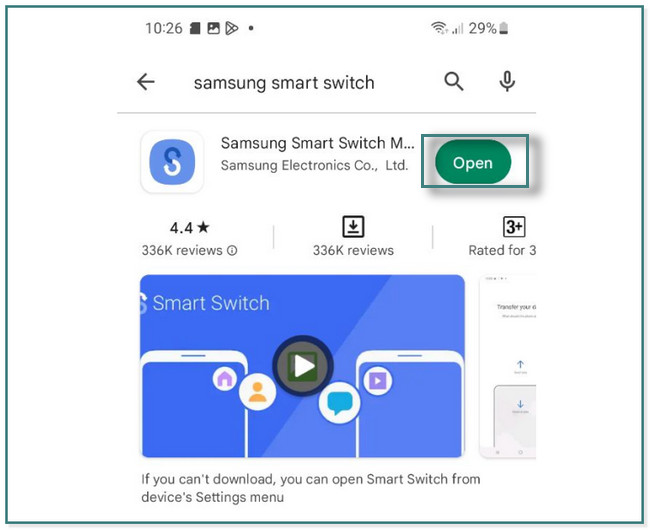
Schritt 2Die App zeigt Ihnen die Aktion, die Sie ausführen werden. Am besten tippen Sie auf die Absenden Taste oben auf Ihrem Telefon. Auf Ihrem Samsung-Tablet müssen Sie jedoch auf klicken erhalten.
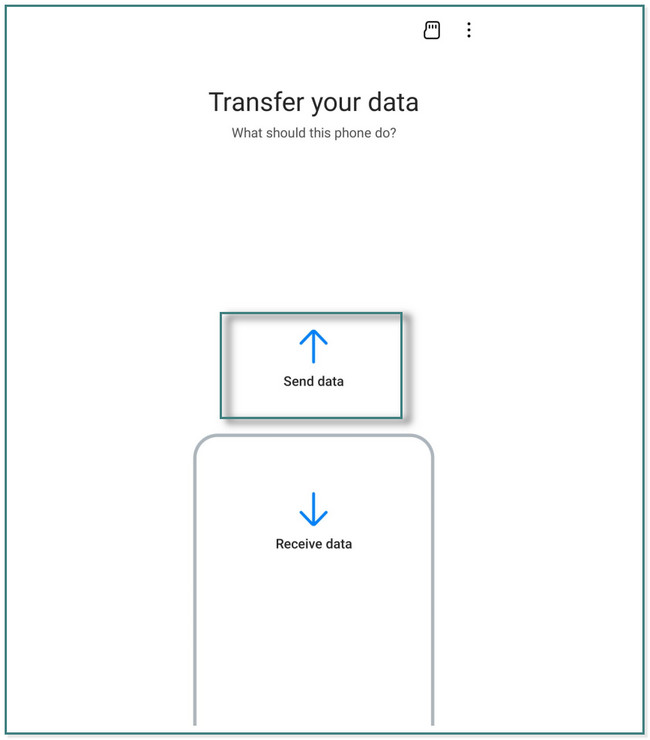
Schritt 3Samsung Smart Switch fragt Sie, wie Sie mit dem Tablet verbunden werden möchten. Sie können die auswählen Internet & Fiber or Wireless Modus. Danach werden Anweisungen zum drahtlosen Verbinden Ihres Telefons mit dem Tablet oder zur Verwendung eines Kabels angezeigt. Später, sobald sie verbunden sind, sehen Sie die verfügbaren Dateien. Sie müssen nur die Dateien auswählen, die Sie auf Ihr Tablet übertragen möchten. Tippen Sie auf Ihrem Tablet auf OK Schaltfläche, um die Dateien zu erhalten. Tippen Sie auf die Erledigt Taste, sobald der Vorgang abgeschlossen ist.
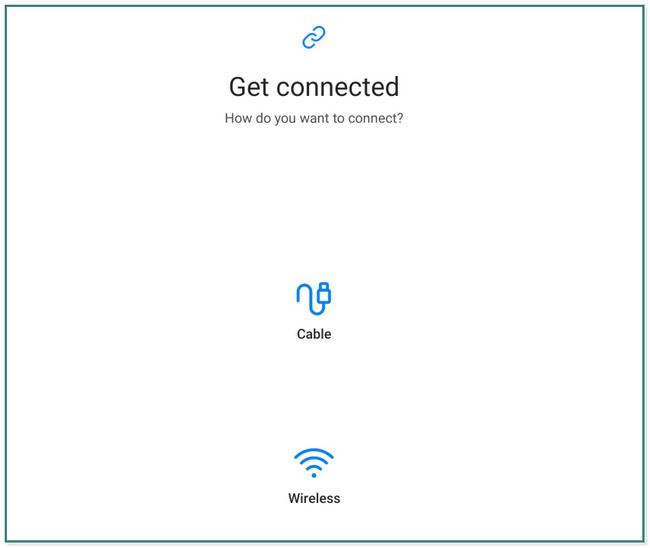
Teil 5. Häufig gestellte Fragen zum Synchronisieren von Samsung-Telefonen mit Samsung-Tablets
1. Warum wird mein Samsung-Telefon nicht mit meinem Samsung-Tablet synchronisiert?
Einer der Hauptgründe, warum das Samsung-Telefon nicht mit dem Samsung-Tablet synchronisiert wird, ist eine stabile Internetverbindung. Abgesehen davon, dass das Konto auf dem Telefon und dem Tablet nicht übereinstimmt, wird dieses Problem ebenfalls verursacht. Diese beiden Ursachen müssen Sie berücksichtigen und überprüfen.
2. Was mache ich, wenn mein Smart Switch hängen bleibt?
Sie können die App deinstallieren und neu installieren. Abgesehen davon können Sie den App-Cache der App in den Einstellungen Ihres Telefons oder Tablets löschen.
Übertragen Sie Daten von iPhone, Android, iOS, Computer an einen beliebigen Ort ohne Verluste.
- Verschieben Sie Dateien zwischen iPhone, iPad, iPod touch und Android.
- Importieren Sie Dateien von iOS nach iOS oder von Android nach Android.
- Verschieben von Dateien vom iPhone / iPad / iPod / Android auf den Computer.
- Speichern Sie Dateien vom Computer auf iPhone / iPad / iPod / Android.
Das Synchronisieren von Daten ist einfach mit Hilfe von FoneLab HyperTrans und andere Methoden, die dieser Beitrag hat. Worauf wartest du? Jetzt herunterladen und ausprobieren!
